win10桌面壁纸怎么设置
- 浏览: 0
- |
- 更新:
突然在电脑使用的时候发现电脑自带的壁纸一点不好看,那么你知道win10桌面壁纸怎么设置吗?为此系统屋为你带来一个详细的win10桌面壁纸设置方法介绍,在这里你可以根据简单的操作玩法对于自己的电脑壁纸进行更换,从而打造更好的壁纸效果。
win10桌面壁纸设置方法介绍
1、首先选择桌面空白处进行右键点击,然后在打开的弹窗选择个性化进入。
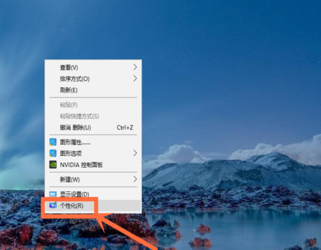
2、然后选择左侧的背景选项,这样你可以就看到右侧可以进行背景桌面的设置。
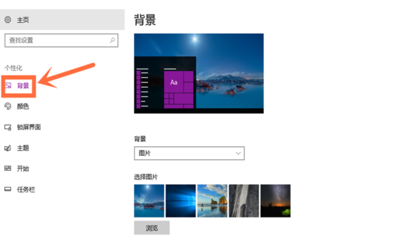
3、如果想要使用系统本身的壁纸资源,直接在右侧选项图片中进行选择即可。
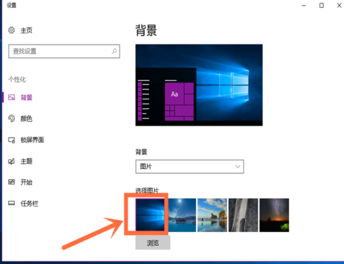
4、如果想要使用自己下载的壁纸资源,你可以通过浏览选项进行操作。
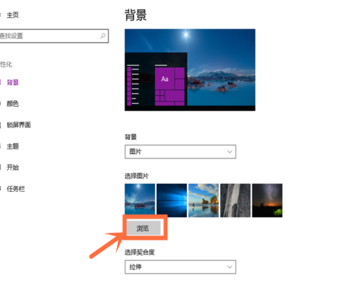
5、在浏览选项中你可以在电脑中找到自己想要设置壁纸的图片,然后进行选择即可更换壁纸。
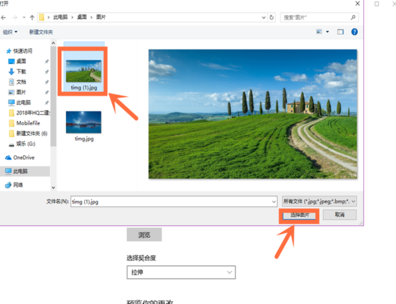
6、此外还有一种最简单的方式,就是这么右键点击图片,然后选择设置为桌面背景就可以更换壁纸。
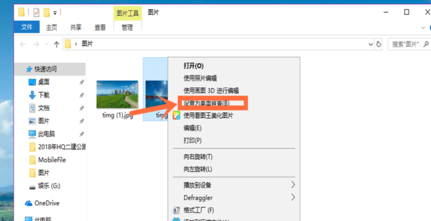
以上就是小编为大家整理的win10桌面壁纸怎么设置、win10桌面壁纸设置方法介绍,想了解更多电脑系统使用相关内容,可以对系统屋进行关注!
热门教程
- 1 win7 32位安装版
- 2 win7纯净版镜像64位
- 3 win7纯净版镜像32位
- 4 win7纯净版系统镜像iso
- 5 win7纯净版系统镜像32位
- 6 win7纯净版系统镜像64位
- 7 win7纯净版系统镜像
- 8 深度win7系统镜像
- 9 深度win7系统32位
- 10 深度win7系统64位


